Contrôle et suivi
Chaque opération effectuée sur un fichier étant tracée et maitrisée, il est possible de contrôler les accès aux documents en temps réel. Pour accéder à la révocation, à l'ajout de destinataire et au nombre d'ouvertures d'un fichier Seald, glissez-déposez un fichier Seald (.seald) dans l'application.
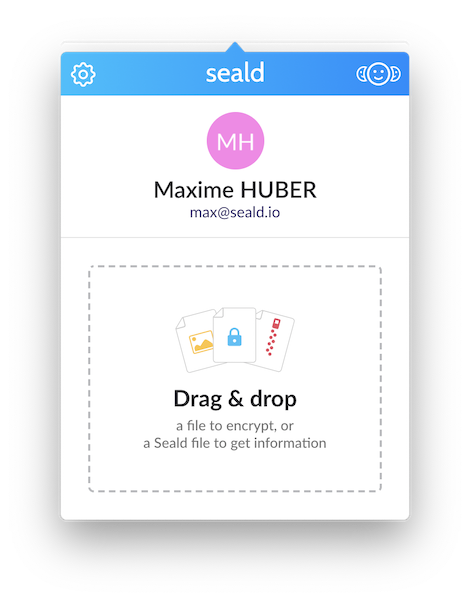
Révoquer un destinataire
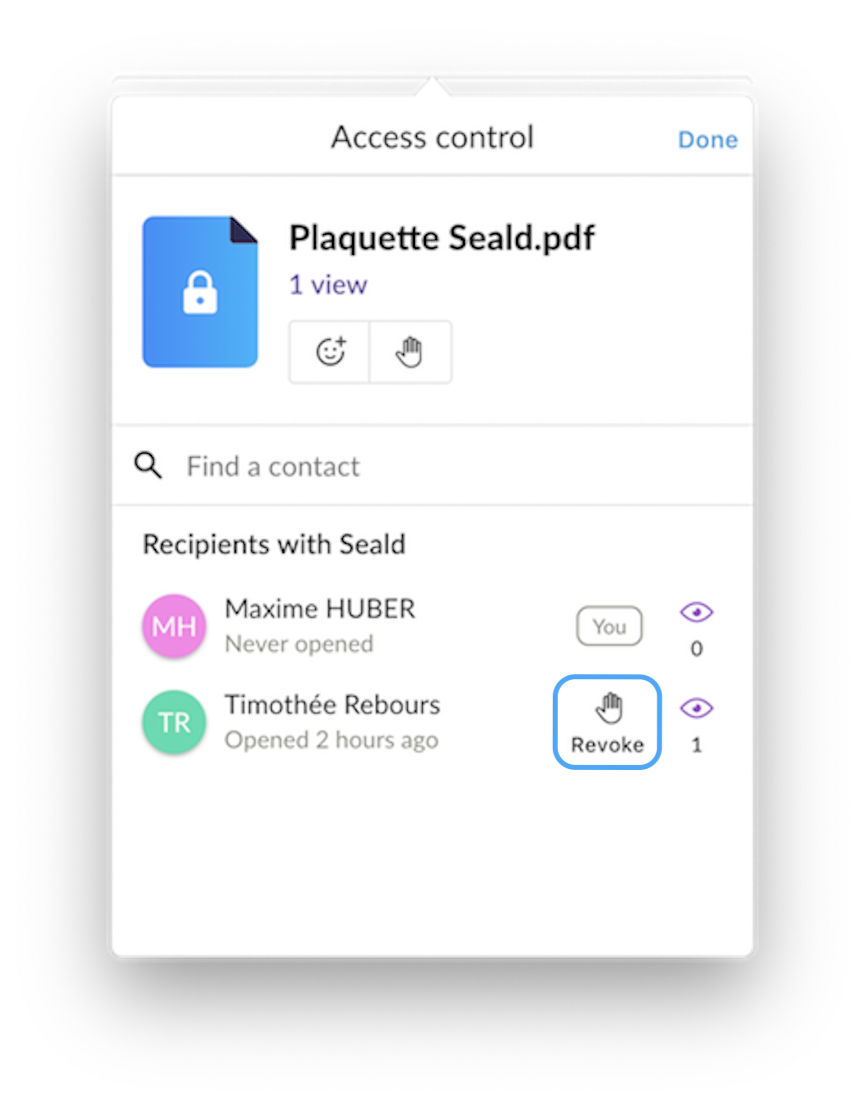 | 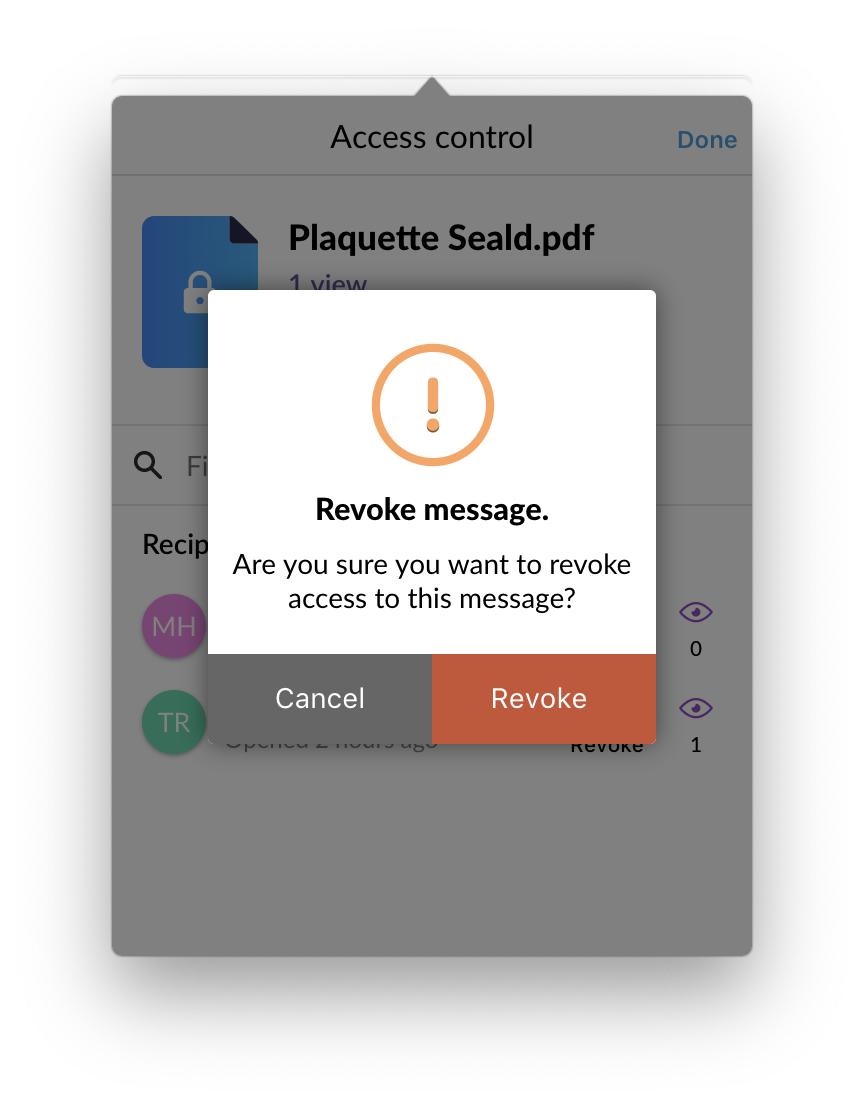 |
| 1. Cliquez sur la main à côté d'un destinataire. | 2. Accepter ou refuser la révocation pour ce destinataire. |
Révoquer un document
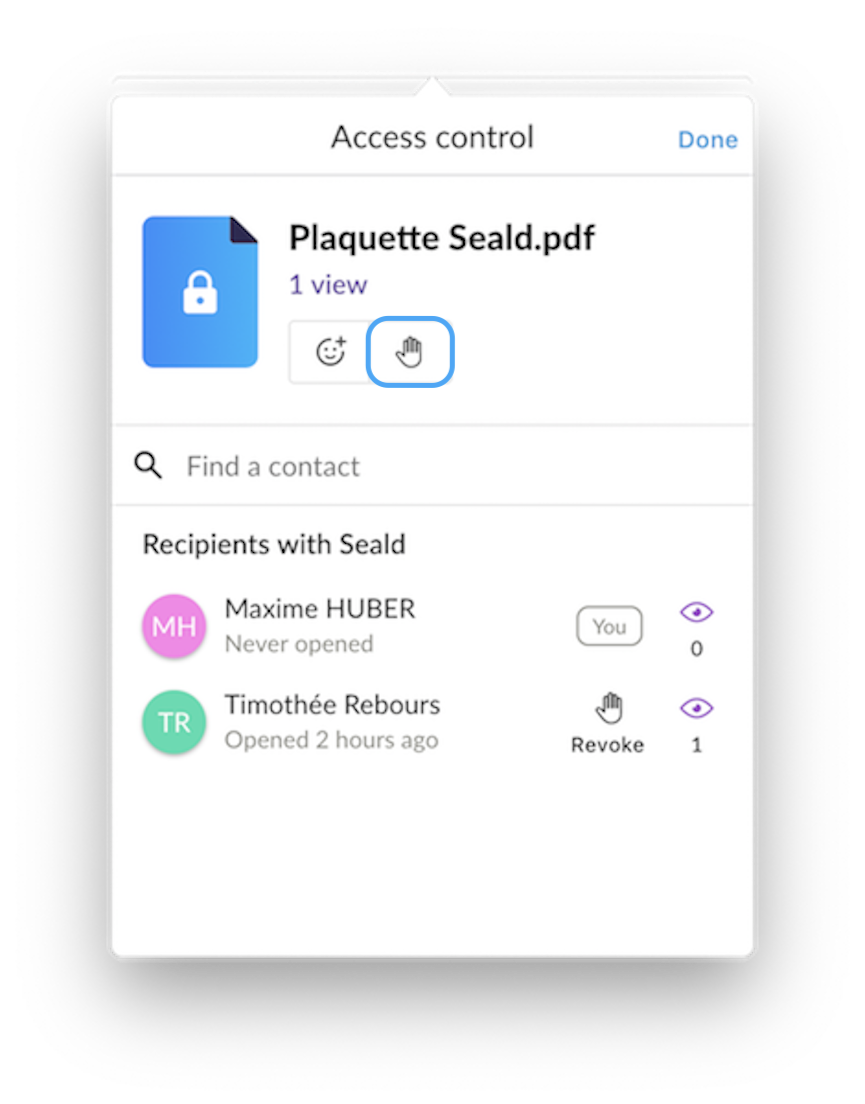 | 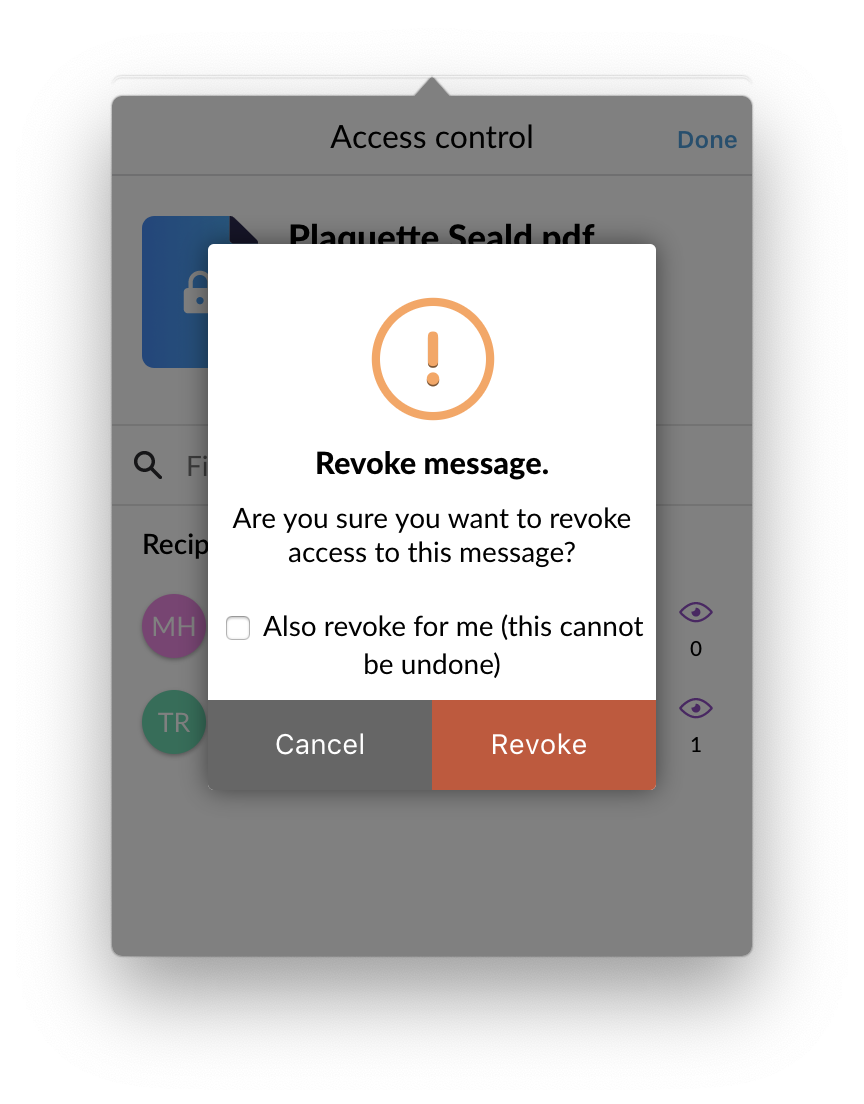 |
| 1. Cliquez sur la main à côté du document. | 2. Accepter ou refuser la révocation pout ce document. Vous pouvez choisir de vous révoquer aussi l'accès en cochant la case. |
Ajouter un destinataire
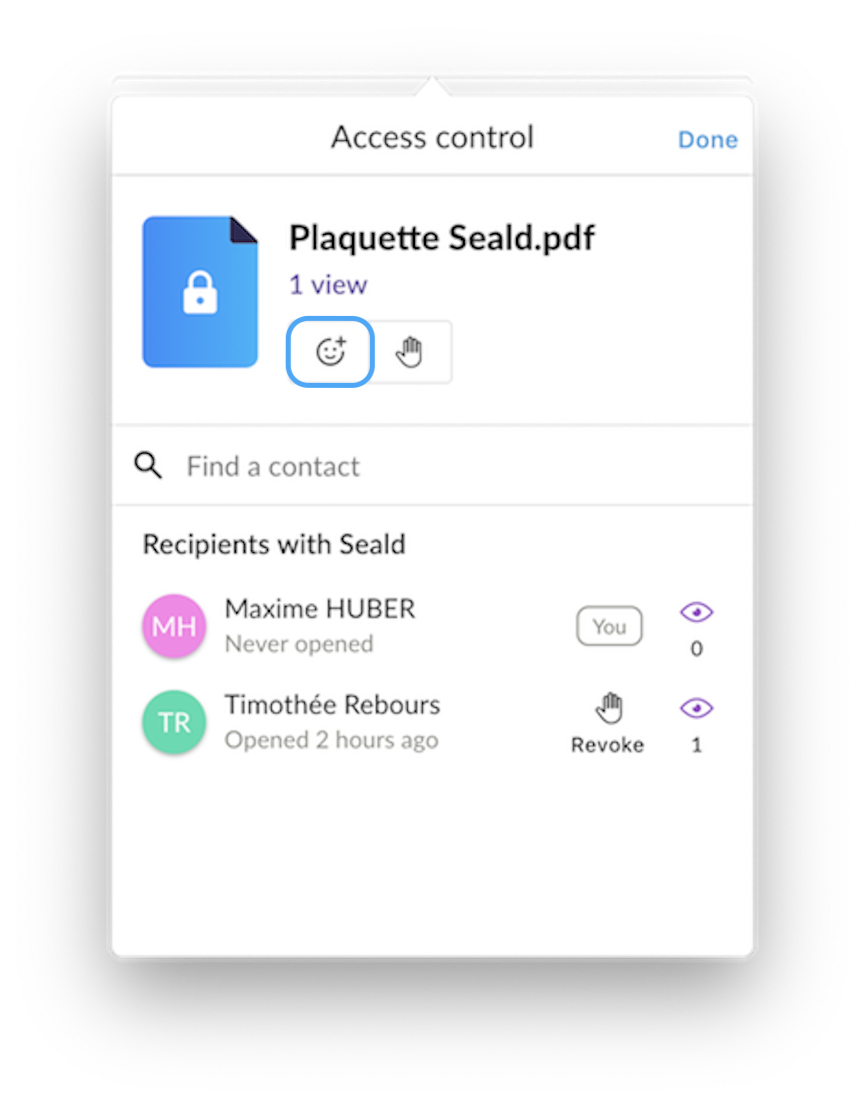 | 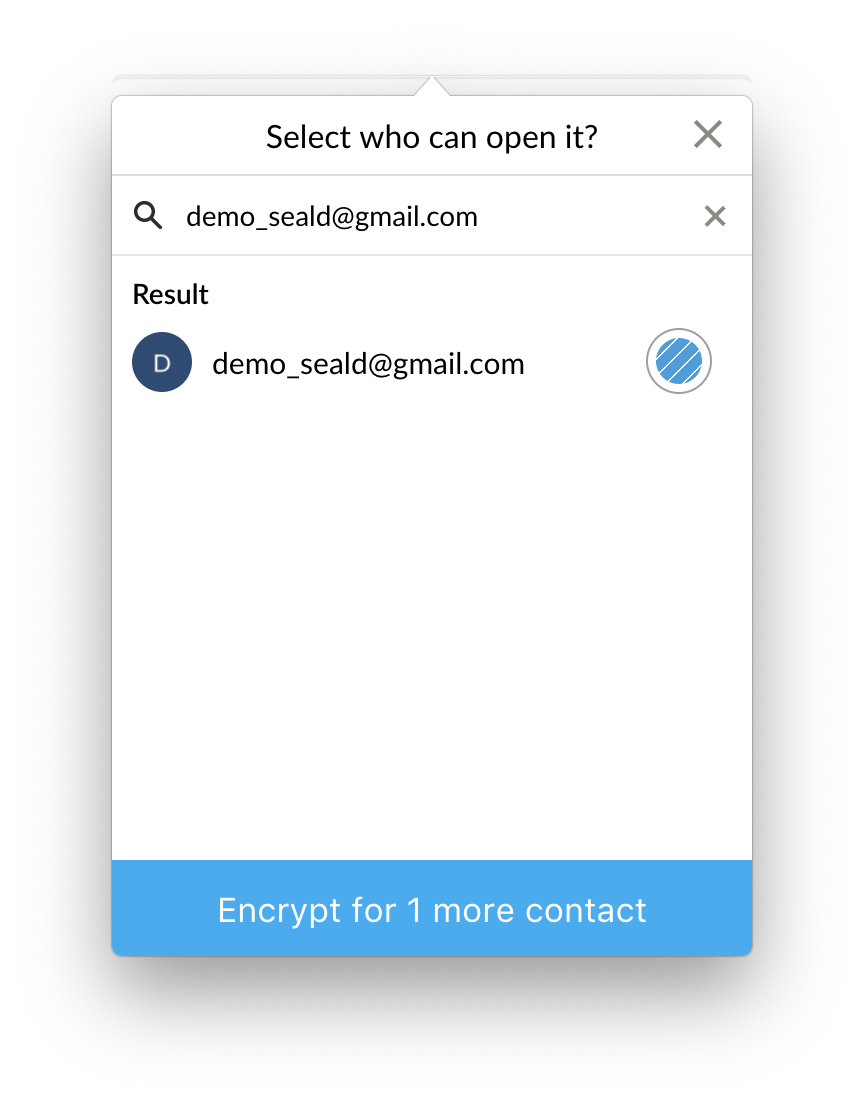 |
| 1. Cliquez sur l'ajout de destinataire à côté du document. | 2. Ajouter un destinataire au document. |
Nombre d'ouvertures
En dessous du nom du fichier, vous avez le nombre total des ouvertures pour ce fichier.
À côté de chaque destinataire, vous avez le nombre d'ouvertures pour ce destinataire.
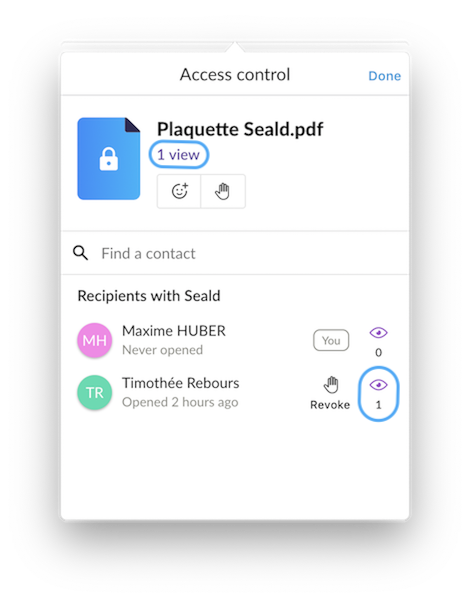
Notification d'ouverture
Quand un destinataire ouvre un de vos fichiers Seald, vous serez notifié(e) pas une notification système si l'option est activée.
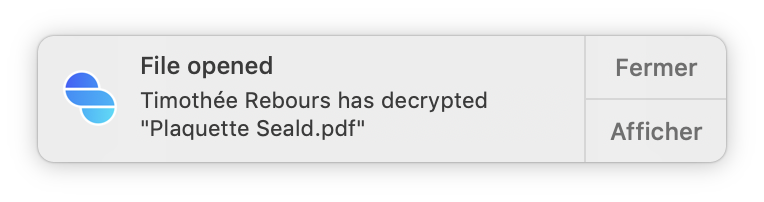
Notification de transfert
Quand un destinataire transfère un de vos fichiers Seald, vous serez notifié(e) pas une notification système si l'option est activée.
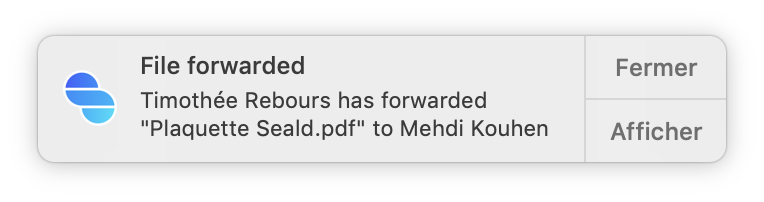
Autoriser le téléchargement
Cette option vous permettra de donner l'accès au téléchargement des fichiers lors de l'ouverture pour vos destinataires sans Seald.
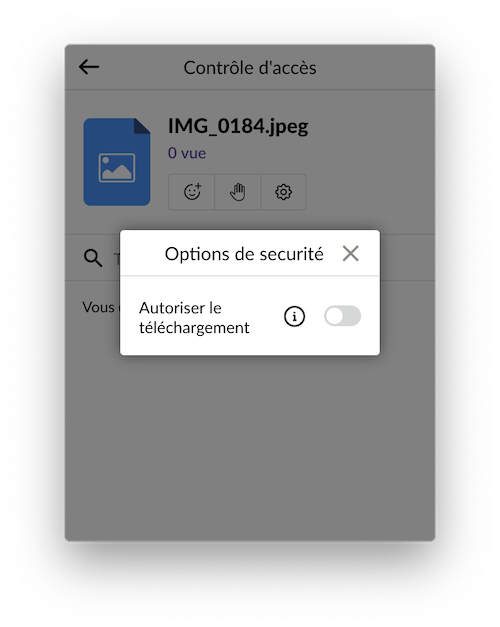
Cas où le fichier n'est pas prévisualisable
Si le format de votre fichier est non prévisualisable pour vos destinataires sans Seald et que cette option est désactivée, une alerte s'affiche afin de vous proposer d'autoriser le téléchargement et donc permettre à vos destinataires sans Seald d'y accéder.
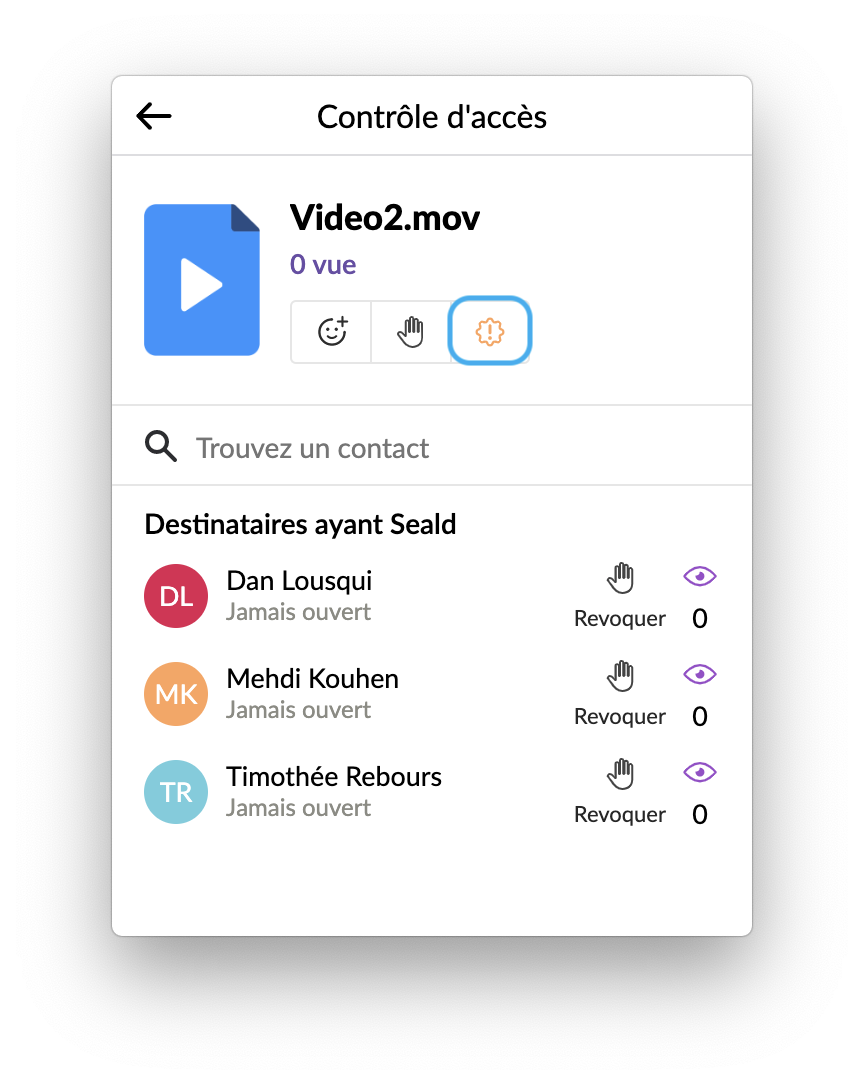 | 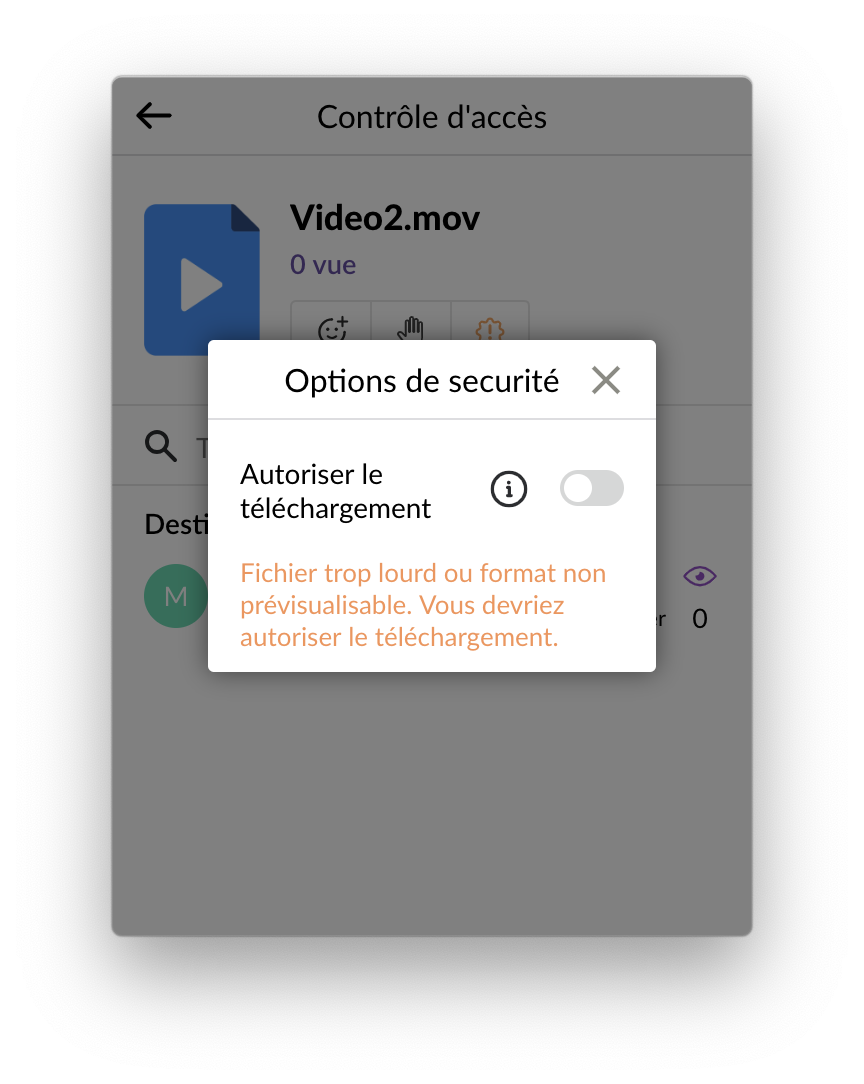 |
| 1. Cliquer sur la roue en orange à droite de la main. | 2. Une alerte apparait pour notifier que votre fichier n'est pas d'un format prévisualisable. |
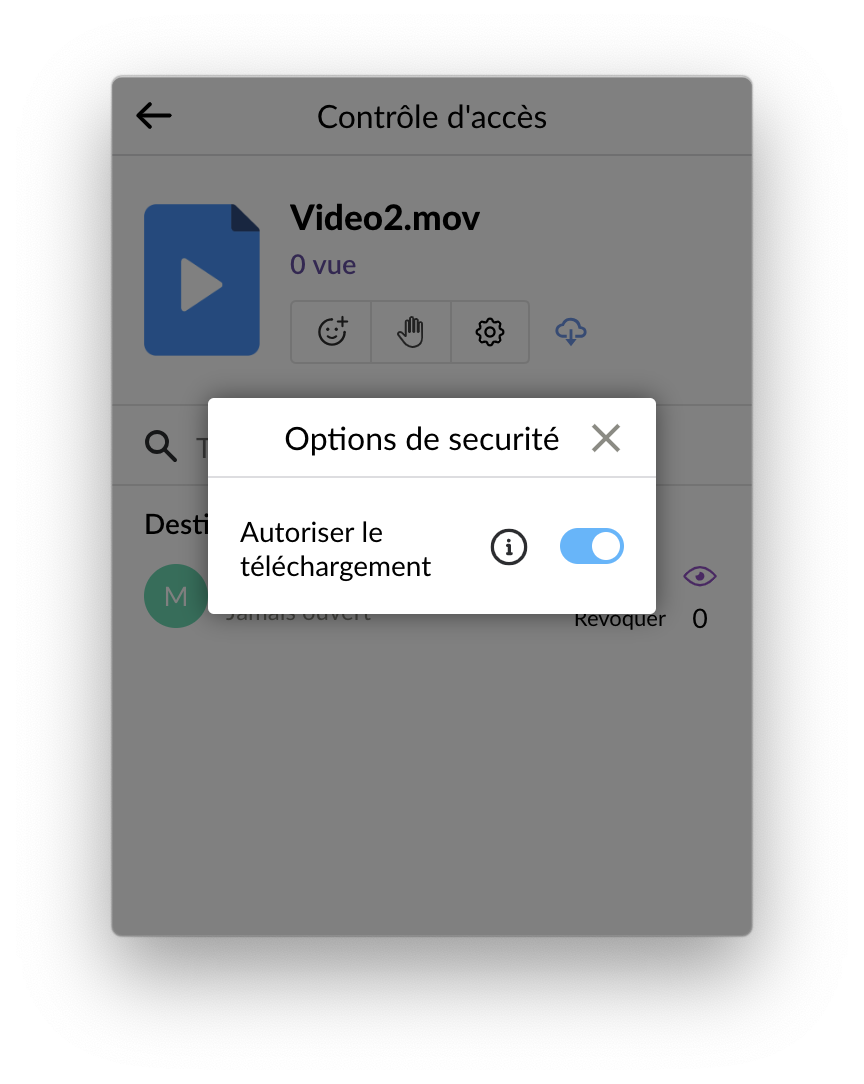 | |
| 3. Activer l'option Autoriser le téléchargement. |